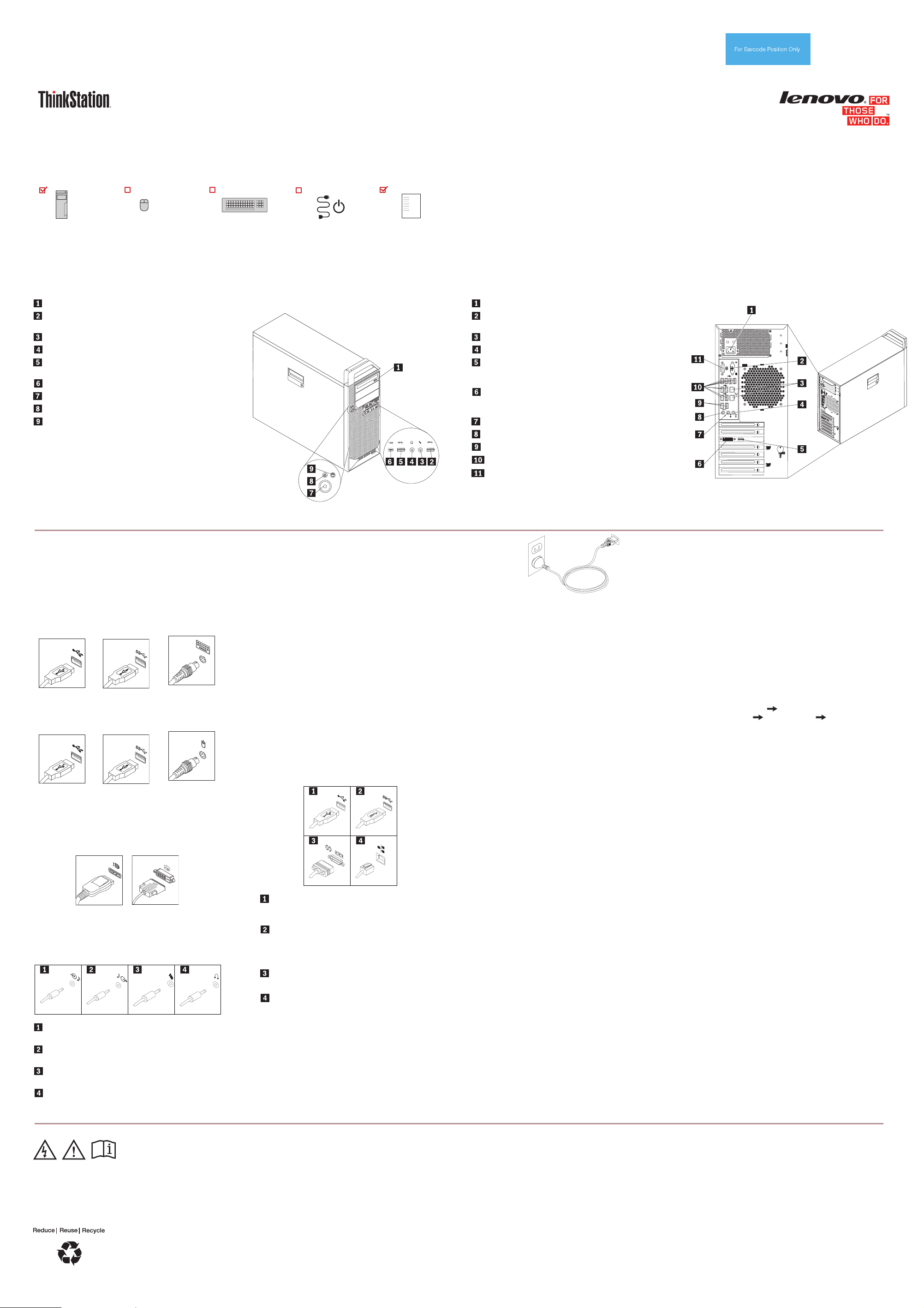
Οδηγός ασφάλειας, εγγύησης και
εγκατάστασης
Ηλεκτρονικά εγχειρίδια Lenovo®... για καθαρότερο περιβάλλον!
Ανατρέξτε στον ηλεκτρονικό Οδηγό χρήσης για λεπτομερείς πληροφορίες προϊόντων:
http://www.lenovo.com/UserManuals
Σύντομες σημειώσεις για τους χρήστες
ThinkStation D30
http://www.lenovo.com/support
Περιεχόμενα συσκευασίας
Σημείωση: ∆εν παρέχονται δίσκοι αποκατάστασης. Ό,τι χρειάζεστε για την αποκατάσταση των προεγκατεστημένων αρχείων
και εφαρμογών βρίσκεται στο διαμέρισμα Lenovo_Recovery στη μονάδα σκληρού δίσκου. Αν αποφασίσετε να αφαιρέσετε το
Υπολογιστής
ThinkStation
®
Ποντίκι
Πληκτρολόγιο
Καλώδιο ρεύματος
Τεκμηρίωση
διαμέρισμα Lenovo_Recovery, δημιουργήστε πρώτα έναν δίσκο αποκατάστασης. Για περισσότερες πληροφορίες, ανατρέξτε
στην ενότητα "Πληροφορίες για την αποκατάσταση λογισμικού" στον Οδηγό χρήσης. Ανατρέξτε στην ενότητα "Πρόσβαση στον
Οδηγό χρήσης" για
Θέσεις υποδοχών
Σημείωση: Οι θέσεις των υποδοχών, των στοιχείων ελέγχου και των ενδείξεων στον υπολογιστή σας ενδέχεται να διαφέρουν ελαφρώς από τις εικόνες.
PN: SP40A31743
Printed in China
οδηγίες σχετικά με το άνοιγμα του ηλεκτρονικού Οδηγού χρήσης που παρέχεται στον υπολογιστή σας.
Μπροστινή όψη
Κουμπί εξαγωγής/κλεισίματος μονάδας οπτικού δίσκου
Υποδοχή USB 3.0 (Υποδοχή USB 1) (σε ορισμένα
μοντέλα)
Υποδοχή μικροφώνου
Υποδοχή ακουστικών
Υποδοχή USB 3.0 (Υποδοχή USB 2) (σε ορισμένα
μοντέλα)
Υποδοχή 1394 (σε ορισμένα μοντέλα)
∆ιακόπτης λειτουργίας
Ένδειξη λειτουργίας
Ένδειξη δραστηριότητας μονάδας σκληρού δίσκου
Οδηγίες αρχικής εγκατάστασης
Σημείωση: Ανάλογα με τον τύπο του μοντέλου, ο
υπολογιστής σας μπορεί να μην διαθέτει όλες τις
υποδοχές που περιγράφονται σε αυτή την ενότητα.
1. Συνδέστε το καλώδιο του πληκτρολογίου σε μια
κατάλληλη υποδοχή πληκτρολογίου.
Υποδοχή USB 2.0
Υποδοχή USB 3.0
Υποδοχή
πληκτρολογίου PS/2
2. Συνδέστε το καλώδιο του ποντικιού σε μια κατάλληλη
υποδοχή ποντικιού.
Υποδοχή USB 2.0
Υποδοχή USB 3.0
Υποδοχή ποντικιού
PS/2
3. Συνδέστε το καλώδιο της οθόνης σε μια κατάλληλη
υποδοχή βίντεο.
Σημείωση: Αν στον υπολογιστή σας είναι εγκατεστημένη
μια κάρτα γραφικών, χρησιμοποιήστε τις υποδοχές
οθόνης στην κάρτα γραφικών.
Υποδοχή
DisplayPort ή
υποδοχή mini
DisplayPort
Υποδοχή DVI
4. Αν έχετε συσκευές ήχου, συνδέστε τις ακολουθώντας
τις παρακάτω οδηγίες.
Υποδοχή εισόδου ήχου: Χρησιμοποιείται για τη λήψη σημάτων
ήχου από μια εξωτερική συσκευή ήχου, π.χ. από ένα στερεοφωνικό
σύστημα.
Υποδοχή εξόδου ήχου: Χρησιμοποιείται για την αποστολή
σημάτων ήχου από τον υπολογιστή σε εξωτερικές συσκευές, όπως
τροφοδοτούμενα στερεοφωνικά ηχεία.
Υποδοχή μικροφώνου: Χρησιμοποιείται για τη σύνδεση ενός
μικροφώνου στον υπολογιστή και την ηχογράφηση ήχων ή τη χρήση
λογισμικού αναγνώρισης ομιλίας.
Υποδοχή ακουστικών: Χρησιμοποιείται για τη σύνδεση
ακουστικών στον υπολογιστή και την ακρόαση μουσικής ή άλλων
ήχων χωρίς να ενοχλείτε κανέναν.
Πίσω όψη
Υποδοχή καλωδίου ρεύματος
Υποδοχές πληκτρολογίου και ποντικιού PS/2 (σε
ορισμένα μοντέλα)
Υποδοχές Ethernet (2)
Υποδοχή εισόδου ήχου
Υποδοχή DVI, υποδοχή DisplayPort® ή υποδοχή mini
DisplayPort
®
(ο αριθμός και η θέση διαφέρουν ανάλογα
με το μοντέλο)
Υποδοχή DVI, υποδοχή DisplayPort ή υποδοχή mini
DisplayPort (ο αριθμός και η θέση διαφέρουν ανάλογα με
το μοντέλο)
Υποδοχή εξόδου ήχου
Υποδοχή μικροφώνου
Υποδοχές USB 3.0 (Υποδοχές USB 1 έως 2)
Υποδοχές USB 2.0 (Υποδοχές USB 3 έως 10)
Σειριακή υποδοχή
Από την οθόνης έναρξης
5. Αν έχετε ηχεία με ενισχυτή και μετασχηματιστή
εναλλασσόμενου ρεύματος, κάντε τα εξής:
a. Συνδέστε το καλώδιο μεταξύ των ηχείων, αν
είναι απαραίτητο. Σε ορισμένα ηχεία, το καλώδιο
αυτό είναι μόνιμα συνδεδεμένο.
b. Συνδέστε το καλώδιο του μετασχηματιστή
εναλλασσόμενου ρεύματος στα ηχεία.
Καλώδιο ρεύματος
c. Συνδέστε τα ηχεία στην υποδοχή εξόδου ήχου ή
στην υποδοχή ακουστικών του υ
d. Συνδέστ
ε το μετασχηματιστής εναλλασσόμενου
ρεύματος σε μια πηγή εναλλασσόμενου
πολογιστή.
9. Πατήστε το κουμπί λειτουργίας στην πρόσοψη του
υπολογιστή.
ρεύματος.
10. Ακολουθήστε τις οδηγίες που εμφανίζονται στην
6. Αν έχετε ηχεία χωρίς ενισχυτή και χωρίς
μετασχηματιστή εναλλασσόμενου ρεύματος, κάντε τα
εξής:
a. Συνδέστε το καλώδιο μεταξύ των ηχείων, αν
είναι απαραίτητο. Σε ορισμένα ηχεία, το καλώδιο
αυτό είναι μόνιμα συνδεδεμένο.
b. Συνδέστε τα ηχεία στην υποδοχή εξόδου ήχου ή
στην υποδοχή ακουστικών του υπολογιστή.
7. Αν έχετε πρόσθετες συσκευές, συνδέστε τις στις
κατάλληλες υποδοχές. Ο υπολογιστής σας μπορεί να
μην έχει όλες τις υποδοχές που εμφανίζονται στα
παρακάτω σχήματα.
Υποδοχή USB 2.0: Χρησιμοποιείται για τη σύνδεση μιας
συσκευής που απαιτεί υποδοχή USB 2.0, όπως ενός
πληκτρολογίου, ενός ποντικιού, ενός σαρωτή, ενός εκτυπωτή ή
μιας συσκευής PDA.
Υποδοχή USB 3.0: Χρησιμοποιείται για τη σύνδεση μιας
συσκευής που απαιτεί υποδοχή USB 2.0 ή 3.0, όπως ενός
πληκτρολογίου, ενός ποντικιού, ενός σαρωτή, ενός εκτυπωτή ή
μιας συσκευής PDA. Μια υποδοχή USB 3.0 παρέχει υψηλές
ταχύτητες αναμετάδοσης για τη μείωση του χρόνου που
απαιτείται για την αναμετάδοση δεδομένων.
Σειριακή υποδοχή: Χρησιμοποιείται για τη σύνδεση ενός
εξωτερικού μόντεμ, ενός σειριακού εκτυπωτή ή άλλων
συσκευών που χρησιμοποιούν σειριακή υποδοχή 9 ακίδων.
Υποδοχή Ethernet: Χρησιμοποιείται για τη σύνδεση του
υπολογιστή σε ένα τοπικό δίκτυο (LAN) τύπου Ethernet ή σε ένα
καλωδιακό μόντεμ. Σημαντικό: Για να λειτουργεί ο υπολογιστής
εντός των ορίων FCC όταν είναι συνδεδεμένος σε δίκτυο
Ethernet, χρησιμοποιήστε καλώδιο Ethernet κατηγορίας 5.
8. Συνδέστε το καλώδιο ρεύματος πρώτα στον
υπολογιστή και, στη συνέχεια, σε μια σωστά
γειωμένη ηλεκτρική πρίζα. Βεβαιωθείτε ότι όλα τα
βύσματα του καλωδίου ρεύματος έχουν συνδεθεί
σωστά και πλήρως στην υποδοχές.
οθόνη για να ολοκληρώσετε την εγκατάσταση.
Πρόσβαση στον οδηγό χρήσης
Ο Οδηγός χρήσης περιέχει λεπτομερείς πληροφορίες για
τον υπολογιστή σας. Για να αποκτήσετε πρόσβαση στον
Οδηγό χρήσης σας, κάντε τα εξής:
Microsoft
Μέθοδος 1
Μέθοδος 2
Microsoft Windows 8:
Από την επιφάνεια εργασίας ή την οθόνη έναρξης
®
Windows® 8.1:
1. Μεταβείτε στην οθόνη έναρξης.
2. Κάντε κλικ στο εικονίδιο του βέλους στην κάτω
αριστερή γωνία της οθόνης, για να μεταβείτε στην
οθόνη εφαρμογών. Αν χρησιμοποιείτε οθόνη
αφής, σαρώστε προς τα επάνω για να μεταβείτε
στην οθόνη εφαρμογών.
3. Πραγματοποιήστε κύλιση προς τη δεξιά πλευρά
της οθόνης και κάντε κλικ ή κτυπ
ήστε ελαφρά
το
στοιχείο Βοήθεια και υποστήριξη (Help and
Support). Ανοίγει το παράθυρο Βοήθεια και
υποστήριξη (Help and Support) των Windows.
4. Κάντε κλικ ή κτυπήστε ελαφρά το στοιχείο
Lenovo User Guide.
1. Μεταβείτε στην οθόνη έναρξης.
2. Κάντε κλικ ή κτυπήστε ελαφρά το πλακίδιο
Lenovo Support. Ανοίγει το παράθυρο Lenovo
Support.
3. Κάντε κλικ ή κτυπήστε ελαφρά τον Οδηγό
χρ
ήσης (U
ser Guide).
1. Μετακινήστε το δείκτη στην επάνω δεξιά ή την
κάτω δεξιά γωνία της οθόνης για να εμφανίσετε
τα σύμβολα και, στη συνέχεια, κάντε κλικ στο
σύμβολο Αναζήτηση (Search). Αν
χρησιμοποιείτε οθόνη αφής, σύρετε το δάκτυλό
σας προς τα μέσα από τη δε
για να εμφανίσετε τα σύμβολα και, στη
οθόνης
ξιά πλευρά της
συνέχεια, κτυπήστε ελαφρά το κουμπί
Αναζήτηση (Search).
2. Στην οθόνη εφαρμογών, πραγματοποιήστε
κύλιση προς τη δεξιά πλευρά και κάντε κλικ ή
κτυπήστε ελαφρά το στοιχείο Βοήθεια και
υποστήριξη (Help and Support). Ανοίγει το
παράθυρο Βοήθεια και υποστήριξη (Help and
Support) των Windows.
3. Κάντε κλικ ή κτυπήστε ελ
αφρά το
στοιχείο
1. Κάντε κλικ ή κτυπήστε ελαφρά το πλακίδιο
Lenovo Support. Ανοίγει το παράθυρο Lenovo
Support.
2. Κάντε κλικ ή κτυπήστε ελαφρά τον Οδηγό
χρήσης (User Guide).
Microsoft Windows 7:
1. Από την επιφάνεια εργασίας των Windows, επιλέξτε
Έναρξη (Start) και, στη συνέχεια, επιλέξτε Βοήθεια
και υποστήριξη (Help and Support). Ανοίγει η
εφαρμογή Βοήθεια και υ
ποστήριξη (Help and
Support).
2. Κάντε κλι
κ στην επιλογή Lenovo User Guide.
3. Στο παράθυρο Lenovo User Guide, κάντε κλικ στη
σύνδεση για το μοντέλο σας για να ανοίξει ο Οδηγός
χρήσης (User Guide).
Microsoft Windows XP και Windows Vista
®
:
1. Από την επιφάνεια εργασίας των Windows, επιλέξτε
Έναρξη (Start)
Programs)
Όλα τα προγράμματα (All
ThinkVantage Lenovo User
Guide.
2. Στο παράθυρο Lenovo User Guide, κάντε κλικ στη
σύνδεση για το μοντέλο σας για να ανοίξει ο Οδηγός
χρήσης (User Guide).
Μοντέλα χωρίς προεγκατεστημένα λειτουργικά
συστήματα και υπολογιστές-πελάτες VDI (Virtual
Desktop Infrastructure):
Μεταβείτε στον δικτυακό τόπο υποστήριξης της Lenovo
για να αποκτήσετε πρόσβαση στον Οδηγό χρήσης.
Ανατρέξτε στην ενότητα "Μεταφόρτωση εγχειριδίων" για
περισσότερες πληροφορίες.
Οι Οδηγοί χρήσης εί
ναι διαθέσιμοι και
σε άλλες γλώσσες
στο δικτυακό τόπο της Lenovo. Ανατρέξτε στην ενότητα
"Μεταφόρτωση εγχειριδίων" για περισσότερες
πληροφορίες.
Lenovo User Guide.
∆ιαβάστε αυτό το φυλλάδιο πριν χρησιμοποιήσετε τον υπολογιστή σας
Πριν ξεκινήσετε — Πληροφορίες για τη συμμόρφωση
Σε αυτό το φυλλάδιο παρέχονται κρίσιμες πληροφορίες σχετικά με την ασφάλεια και
τη συμμόρφωση των υπολογιστών της Lenovo με κανονισμούς ρυθμιστικών αρχών.
Επίσης παρέχονται οδηγίες για την πρόσβαση σε ηλεκτρονικές εκδόσεις των
εγχειριδίων που συντάχθηκαν για τον υπολογιστή σας.
με κανονισμούς ρυθμιστικών αρχών
Για χρήστες στο Μεξικό:
Advertencia: En Mexico la operación de este equipo está sujeta a las siguientes
dos condiciones: (1) es posible que este equipo o dispositivo no cause interferencia
perjudicial y (2) este equipo o dispositivo debe aceptar cualquier interferencia,
incluyendo la que pueda causar su operación no deseada.
Μεταφόρτωση εγχειριδίων
∆ιατίθενται ηλεκτρονικές εκδόσεις των εγχειριδίων για τον υπολογιστή σας στον
δικτυακό τόπο υποστήριξης της Lenovo. Για να μεταφορτώσετε τα εγχειρίδια στον
υπολογιστή σας, μεταβείτε στον δικτυακό τόπο http://www.lenovo.com/UserManuals
και ακολουθήστε τις οδηγίες στην οθόνη.
Πληροφορίες υπηρεσιών επισκευής και υποστήριξης
Οι ακόλουθες πληροφορίες περιγράφουν τις υπηρεσίες τεχνικής υποστήριξης που
είναι διαθέσιμες για το προϊόν σας, κατά τη διάρκεια της περιόδου εγγύησης ή καθ'
όλη τη διάρκεια ζωής του προϊόντος που αγοράσατε. Για μια πλήρη επεξήγηση των
όρων εγγύησης της Lenovo, ανατρέξτε στην ενότητα Περιορισμένη Εγγύηση της
Lenovo. Ανατρέξτε στην "Σημείωση για την Περιορισμένη εγγύηση της Len
άτω σε αυτό το έγγραφο για λεπτομέρειες σχετικά με την πρόσβαση στην
παρακ
πλήρη εγγύηση.
Αν αγοράσατε υπηρεσίες της Lenovo, συμβουλευτείτε τους ακόλουθους όρους και
προϋποθέσεις για λεπτομερείς πληροφορίες:
Τρίτη έκδοση (Μάρτιος 2014)
© Copyright Lenovo 2012, 2014.
ΕΙ∆ΟΠΟΙΗΣΗ ΠΕΡΙ ΠΕΡΙΟΡΙΣΜΕΝΩΝ ∆ΙΚΑΙΩΜΑΤΩΝ: Σε περίπτωση παράδοσης δεδομένων ή λογισμικού στα πλαίσια μιας σύμβασης "GSA" (General Services Administration), η χρήση,
η αναπαραγωγή ή η αποκάλυψη υπόκειται στους περιορισμούς που ορίζονται στη Σύμβαση αρ. GS-35F-05925.
ovo"
Για Αναβαθμίσεις ή Επεκτάσεις υπηρεσιών εγγύησης της Lenovo,
μεταβείτε στη διεύθυνση:
http://support.lenovo.com/lwsu
Γι
διεύθυνση:
http://support.lenovo.com/ladps
Ηλεκτρονική τεχνική υποστήριξη
Στη διεύθυνση που ακολουθεί, παρέχεται ηλεκτρονική τεχνική υποστήριξη καθ' όλη
τη διάρκεια ζωής του προϊόντος:
http://www.lenovo.com/support
ες προστασίας από τυχαίες ζημιές της Lenovo, μεταβείτε στη
α Υπηρεσί
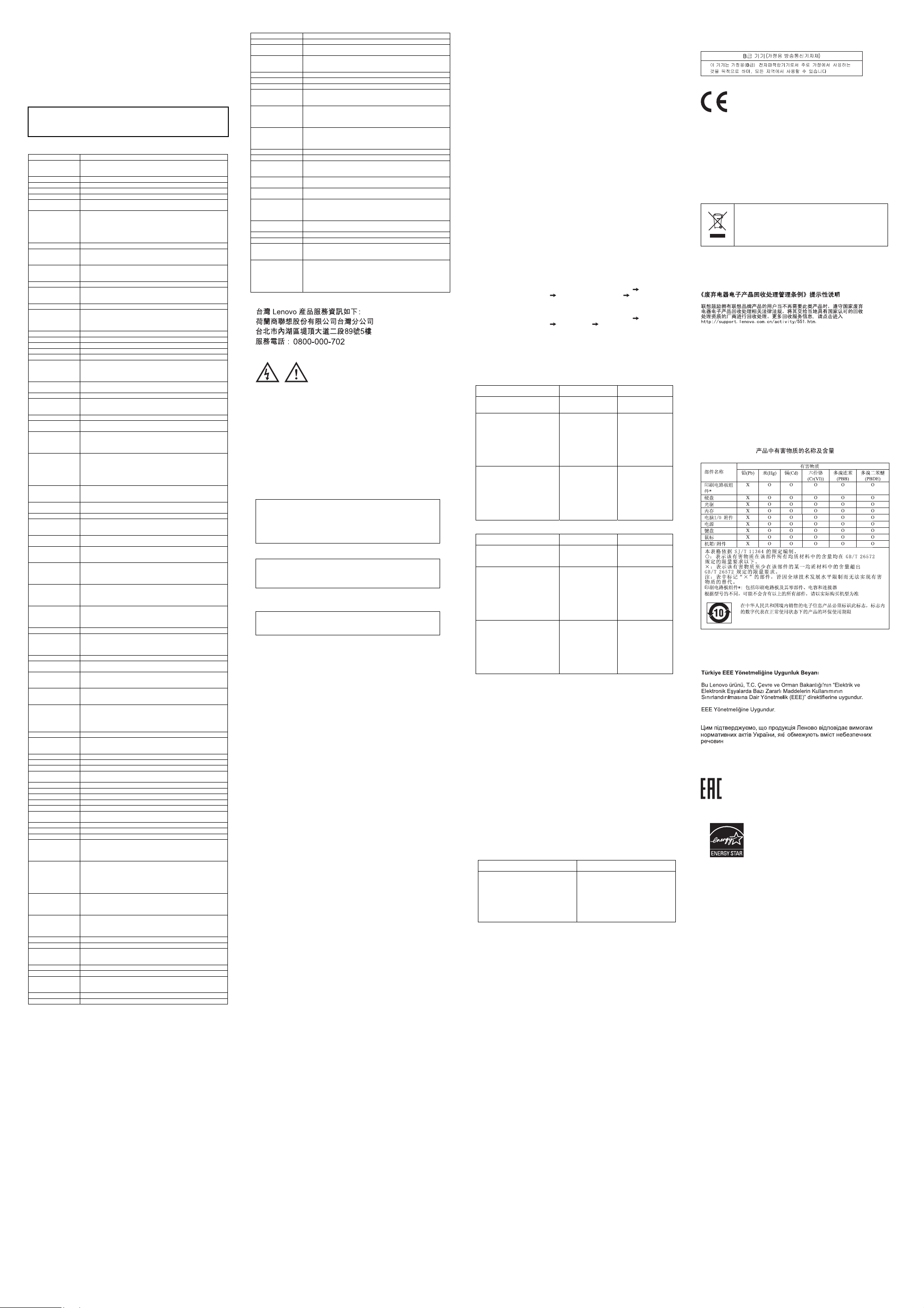
Τηλεφω
νική τεχνική υποστήριξη
Όπου είναι δυνατό, μπορείτε να λάβετε τηλεφωνική βοήθεια και πληροφορίες μέσω
του Κέντρου υποστήριξης πελατών. Πριν να επικοινωνήσ ετε με έναν εκπρόσωπο
τεχνικής υποστήριξης της Lenovo, θα πρέπει να έχετε διαθέσιμες τις ακόλουθες
πληροφορίες: το μοντέλο και τον σειριακό αριθμό, την ακριβή διατύπωση τυχόν
μηνύματος σφάλματος και μια περιγραφή του προβλήματος. Κατά τη διάρκεια της
κλήσης, ο ε
κπρόσωπος τε
αναπαραγάγετε το πρόβλημα βήμα προς βήμα στον υπολογιστή σας.
χνικής υποστήριξης μπορεί να σας ζητήσει να
Παγκόσμιος τηλεφωνικός κατάλογος της υπηρεσίας τεχνικής υποστήριξης της Lenovo
Σημαντικό: Οι αριθμοί τηλεφώνου υπόκεινται σε αλλαγή χωρίς ειδοποίηση. Η πιο
ενημερωμένος τηλεφωνικός κατάλογος του Κέντρου υποστήριξης πελατών είναι
πάντα διαθέσιμος στον δικτυακό τόπο:
http://www.lenovo.com/support/phone
Αν δεν υπάρχει αριθμός τηλεφώνου για τη χώρα ή την περιοχή όπου διαμένετε, τότε
επικοινωνήστε με τον τοπικό μεταπωλητή ή εκπρόσωπο μάρκετινγκ της Lenovo.
Χώρα ή περιοχή Αριθμός τηλεφώνου
Αφρική
Αλγερία +33 6 7348 1739 (Γαλλικά, Αγγλικά)
Αργεντινή 0800-666-0011 (Ισπανικά)
Αυστραλία 1800 041 267 (Αγγλικά)
Αυστρία 01-24592-5901 (Γερμανικά)
Μπαχρέιν Kanoo IT: 00 973 1771 1722
Βέλγιο 02-210-9820
Βολιβία 0800-10-0189 (Ισπανικά)
Βραζιλία Κλήσεις από την περιοχή του Sao Paulo: (11) 3889-8986
Μπρουνέι Καλέστε 800-1111 και, στη συνέχεια, πληκτρολογήστε 866- 273-
Καναδάς 1-800-565-3344 (Αγγλικά, Γαλλικά)
Καραϊβική
(Βερμούδες,
Τζαμάικα, Τορτόλα)
Χιλή 800-361-213 (Ισπανικά)
Κίνα Γραμμή τεχνικής υποστήριξης
Κολομβία 1-800-912-3021 (Ισπανικά)
Κόστα Ρίκα 0-800-011-1029 (Ισπανικά)
Κροατία 0800-0426
Κύπρος 80092537 (Ελληνικά)
Τσεχική ∆ημοκρατία +420-2-7213-1316
∆ανία 4520-8200
∆ομινικανή
∆ημοκρατία
Ισημερινός 1-800-426911 ΕΠΙΛΟΓΗ 4 (Ισπανικά)
Αίγυπτος 800-0000-418 ( Χωρίς χρέωση)
Ελ Σαλβαδόρ 800-6264 (Ισπανικά)
Εσθονία +372 66 00 800
Φινλανδία 09-459-6960
Γαλλία 0238-557-450
Γερμανία 01805-00 46 18 (Υπηρεσίες επισκευής και υποστήριξης
Ελλάδα Επικοι νωνήστε με τον πιο κοντινό Εμπορικό Συνεργάτη της
Γουατεμάλα 1800-624-0051 (Ισπανικά)
Ονδούρα Tegucigalpa: 232-4222
Χονγκ Κονγκ (852) 3071-3561
Ουγγαρία +36 1 3825716
Ινδία 1800 3000 THINK 1800 3070 8465 (Reliance)
Ινδονησία +6221 2992 5823
Ιρλανδία 01-815-9202
Ισραήλ Κέντρο Παροχής Υπηρεσιών Givat Shmuel: +972-3-531-3900
Ιταλία 02-7031-6101
Ιαπωνία 0120-000-817
Ιορδανία Jordan Business System s: 00 962 6 5000999 Εξωτ. 713/127
Καζακστάν +77273231427
Κορέα 080-513-0880 (Χωρίς χρέωση)
Κουβέιτ Easa Hussain Al Yousifi: 00 965 22 44 5280
Λετονία +371 7070360
Λίβανος Quantech : 00 961 1999 500
Λιθουανία +370 5 278 66 00
Λιβύη +33 6 7348 1739 (Γαλλικά, Αγγλικά)
Λουξεμβούργο +352 360 385 222 (Γαλλικά)
Μακάο 0800-807 / (852) 3071-3559
ΠΓ∆Μ +389 23090625 (Σλαβομακεδονικά)
Μαλαισία 1800-88-0013 (Αγγλικά, Μπαχάσα Μαλαισιανά)
Μάλτα +35621445566
Μεξικό 001-866-434-2080 (Ισπανικά)
Μέση Ανατολή +44 (0)1475-555-055
Μαρόκο +212 5 22 509035
Ολλανδία +31 (0)20 513 3939 (Ολλανδικά)
Νέα Ζηλανδία 0508 770 506 (Αγγλικά)
Νικαράγουα 001-800-220-1830 (Ισπανικά)
Νορβηγία 6681-1100
Ομάν Khimji Ram das Computer Communication Systems:
Πακιστάν INFO TECH (pvt) Ltd.: 00 924 2111 427 427
Παναμάς 206-6047
Παραγουάη 009-800-52-10026 (Ισπανικά)
Περού 0-800-50-866 ΕΠΙΛΟΓΗ 2 (Ισπανικά)
Φιλιππίνες 180089086454 (Αριθμός εσωτερικού χωρίς χρέωση)
Πολωνία +48 22 760 7300 (Πολωνικά)
Πορτογαλία +351 21 892 7046 (Πορτογαλικά)
Κατάρ Al Mana Computer Services: 00 974 4 489 966 (εξωτ. 1992)
Ρουμανία +4-021-224-4015
Ρωσία 8-800-555-0317 (Αριθμός χωρίς χρέωση)
Νότια Αφρική: 0800110756 (Αγγλικά, Αφρικάανς)
Κεντρική Αφρική: Επικοινω νήστε με τον πιο κοντινό Εμπορικό
Συνεργάτη της Lenovo
Bahrain Business Machine LLC: 00 973 1758 4302
+32 (0)2 339 3611 (Υπηρε σίες επισκευής και υποστήριξης
καλυπτόμενες από την εγγύηση)
(Ολλανδικά)
02-210-9800
(Γαλλικά)
Κλήσεις από περιοχές εκτός του Sao Paulo: 0800-701-4815
(Πορτογαλικά Βραζιλίας)
5446
(Αγγλικά, Μαλαισιανά Μπαχάσα)
1-800 426 7378
(Αγγλικά)
800-990-8888
86-10-58851110
(Μανδαρινικά)
7010-5150 (Υπηρεσ ίες επισκευής και υποστήριξης καλυπτόμενες
από την εγγύηση)
(∆ανικά)
1-866-434-2080 (Ισπανικά)
002-02-2594-8500 (Ισχύουν τυπικές χρεώσεις)
(Αγγλικά, Αραβικά)
+372 6776793
+358-800-1-4260 (Υπηρεσίες συντήρησης και υποστήριξης
καλυπτόμενες από την εγγύηση)
(Φινλανδικά)
Υλικός εξοπλισμός: 0810-631-213 (Υπηρε σίες επισκευής και
υποστήριξης καλυπτόμενες από την εγγύηση)
Λογισμικό: 0810-631-020 (Υπηρεσίες επισκευής και υποστήριξης
καλυπτόμενες από την εγγύηση)
(Γαλλικά)
καλυπτόμενες από την εγγύηση)
(Γερμανικά)
Lenovo
San Pedro Sula: 552-2234
(Ισπανικά)
(Καντονέζικα, Αγγλικά, Μανδαρινικά)
+36 1 3825720
(Αγγλικά, Ουγγρικά)
1800-419-4666 (Tata)
Ηλεκτρονικό ταχυδρομείο: Commercialts@lenovo.com
(Αγγλικά, Χίντι)
001-803-606-282 (Τοπικές κλήσεις μόνο)
+603 8315 6859 (Κλήσεις DID)
(Αγγλικά, Ινδονησιακά Μπαχάσα)
01-881-1444 (Υπηρεσίες επισκευής και υποστήριξης καλυπτόμενες
από την εγγύηση)
(Αγγλικά)
+39-800-820094 (Υπηρεσίες συντήρησης και υποστήριξης
καλυπτόμενες από την εγγύηση)
(Ιταλικά)
General Computer & Electronic (GCE): 00 962 6 551 3879
(Ισχύουν τυπικές χρεώσεις)
(Ρωσικά, Αγγλικά)
0234834817 (Ισχύουν τυπικές χρεώσεις)
(Κορεατικά)
AM. KHORAFI: 00 965 2200 1100 1127
Khorafi Business Machines (KBM): 00 965 2259 4611
Diyar United Company: 00 965 4378 383
Redington Kuwait: 00 965 2433 3203; 25456250 / 25456251
Computer Business Machine (CBM): 00 961 1680 180
El Haceb S.A.L: 00 961 1771 300
(Καντονέζικα, Αγγλικά, Μανδαρινικά)
+212 5 22 509017
8152-1550 (Υπηρεσ ίες επισκευής και υποστήριξης καλυπτόμενες
από την εγγύηση)
(Νορβηγικά)
00 968 2469 6255
Overseas Business Machines (OBM):
00 968 2460 1072, 2460 5018
Gulf Business Machines Services (GBMS):
00 968 2455 9831
International Office Products (pvt) Ltd.:
00 92 212 422 569, 00 92 213 241 2023
Selling Business Systems: 00 92 21 568 98 23
001-866-434-2080 (Κέντρο υποστήριξης πελατών Lenovo - χωρίς
χρέωση)
(Ισπανικά)
180014410719 (Αριθμός εξωτερικού χωρίς χρέωση)
(Τάγκαλογκ, Αγγλικά)
Qatar Computer Services W.L.L: 00 974 4441 212
Gulf Business Machines: 00-974 462 1395
Χώρα ή περιοχή Αριθμός τηλεφώνου
Σαουδική Αραβία 800 85 000 52 (Ισχύουν τυπικές χρεώσεις)
Σιγκαπούρη 800 6011 343 (Τοπικές κλήσεις μόνο)
Σλοβακία +421 2 4974 8888
Σλοβενία +386-1-200-50-60 (Σλοβενικά)
Ισπανία 0901-100-000 (Ισπανικά)
Σρι Λάνκα +9411 2493547
Σουηδία 08-477-4420
Ελβετία 058-333-0900
Ταϊβάν 0800-000-702 (Μανδαρινικά)
Ταϊλάνδη 001 800 4415 734 (Ταϊλανδικά, Αγγλικά)
Τουρκία 0212 336 03 66
Ουκρανία 044 362 42 81
Ηνωμένα Αραβικά
Εμιράτα
Ηνωμένο Βασίλειο 01475-897-163
Ηνωμένες Πολιτείες 1-800-426-7378 (Επιλέξτε "Επιλογή #1")
Ουρουγουάη 000-411-005-6649 (Ισπανικά)
Βενεζουέλα 0-800-100-2011 (Ισπανικά)
Βιετνάμ 120-11072 (Χωρίς χρέωση)
Υεμένη Al Khirbash and Agencies:
(Ρωσικά)
(Αγγλικά, Αραβικά)
+603 8315 6856 (Κλήσεις DID)
(Αγγλικά)
+9411 2493548
(Αγγλικά)
077-117-1040 (Υπηρεσίες επισκευής και υποστήριξης
καλυπτόμενες από την εγγύηση)
(Σουηδικά)
0800-55-54-54 (Υπηρεσίες επισκευής και υποστ ήριξης
καλυπτόμενες από την εγγύηση)
(Γερμανικά, Γαλλικά, Ιταλικά)
00800 448 825 165
(Τουρκικά)
(Ουκρανικά, Ρωσικά, Αγγλικά)
800035702810 (Ισχύουν τυπικές χρεώσεις)
(Αγγλικά, Αραβικά)
08705-500-900 (Βασική υποστήριξη καλυπτόμενη από την
εγγύηση)
(Αγγλικά)
(Αγγλικά)
+(84) 8 3521 8000 (Ισχύουν τυπικές χρεώσεις) (Βιετναμέζικα,
Αγγλικά)
00 967 1209 8278
Yemen Business Machines (YBM):
00-967 3 213324
00-967 3 214655
00-967 3 213909
Πληροφορίες υπηρεσιών για προϊόντα Lenovo στην Ταϊβάν
Πληροφορίες σχετι
κά με την ασφάλεια
Στην ενότητα αυτή παρέχονται σημαντικές πληροφορίες ασφάλειας για προϊόντα της
Lenovo. Για πρόσθετες πληροφορίες σχετικά με την ασφάλεια, ανατρέξτε στον
Οδηγό χρήσης για το προϊόν σας. Για περισσότερες πληροφορίες, ανατρέξτε στην
ενότητα "Πρόσβαση στον Οδηγό χρήσης".
∆ήλωση σχετικά με τις προδιαγραφές των συσκευών laser
ΠΡΟΣΟΧΗ:
Όταν έχουν εγκατασταθεί προϊόντα laser (όπως CD-ROM, μονάδες DVD,
συσκευές που λειτουργούν με οπτικές ίνες ή πομποί), λάβετε υπόψη σας τα
εξής:
Μην αφαιρείτε τα καλύμματα. Η αφαίρεση των καλυμμάτων του προϊόντος
laser μπορεί να έχει ως αποτέλεσμα την έκθεση σε επικίνδυνη
ακτινοβολία laser. ∆εν υπάρχουν στο εσωτερικό της συσκευής
εξαρτήματα των οποίων μπορεί να γί
Η διαφορετική από την περιγραφόμενη χρήση κουμπιών και ρυθμίσεων ή
εκτέλεση διαδικασιών μπορεί να έχει ως αποτέλεσμα την έκθεση σε
επικίνδυνη ακτινοβολία.
Κίνδυνος
Ορισμένα προϊόντα laser περιέχουν ενσωματωμένη δίοδο laser
Κατηγορίας 3A ή Κατηγορίας 3B. Λάβετε υπόψη σας το εξής:
Υπάρχει ακτινοβολία laser όταν είναι ανοικτά. Μην κοιτάτε προς την
κατ
εύθυνση της δέσμης, μην κοιτάτε απευθείας με οπτικά όργανα και
αποφεύγετε την άμεση έκθεση στη δέσμη.
Ειδοποίηση σχετικά με τις πλαστικές σακούλες
Κίνδυνος
Οι πλαστικές σα κούλες μπορεί να είναι επικίνδυνες. Κρατήστε τις
πλαστικές σακούλες μακρι ά από μωρά και παιδιά για την αποφυγή του
κινδύνου ασφυξίας.
Ειδοποίηση σχετικά με την μπαταρία λιθίου σε σχήμα νομίσματος
Κίνδυνος
Κίνδυνος έκρηξης σε περίπτωση εσφαλμένης αντικατάστασης της
μπαταρίας.
Για την αντικατάσταση της μπαταρίας λιθίου σε σχήμα νομίσματος, χρησιμοποιήστε
μόνο μπαταρία του ίδιου τύπου ή παρόμοιου τύπου που προτείνεται από τον
κατασκευαστή. Η μπαταρία περιέχει λίθιο και μπορεί να εκραγεί αν η χρήση, ο
χειρισμός ή η απόρριψή της δεν γίνει με το σωστό τρόπο.
Μην:
Την πετάξετε ή τη βυθί
Τη θερμάνετε σε θερμοκρασία μεγαλύτερη των 100°C
Την επισκευάσετε ή την αποσυναρμολογήσετε
Η απόρριψη της μπαταρίας πρέπει να γίνεται σύμφωνα με τις τοπικές διατάξεις ή
κανονισμούς.
Η ακόλουθη δήλωση απευθύνεται στους χρήστες στην πολιτεία της Καλιφόρνιας,
Η.Π.Α.
σετε σε νερ
Πληροφορίες σχετικά με το υπερχλωρικό άλας για χρήσ
Τα προϊόντα που περιέχουν μπαταρίες λιθίου διοξειδίου του μαγγανίου σε σχήμα
νομίσματος μπορεί να περιέχουν υπερχλωρικό άλας.
Υπερχλωρικό υλικό - ίσως απαιτείται ειδικός χειρισμός. Ανατρέξτε στην τοποθεσία
www.dtsc.ca.gov/hazardouswaste/perchlorate
Σημείωση σχετικά με τα καλώδια από πολυβινυλοχλωρίδιο
(PVC)
Προειδοποίηση: Ο χειρισμός του καλωδίου αυτού του προϊόντος ή των καλωδίων
των προαιρετικών τμημάτων που πωλούνται με αυτό το προϊόν, θα σας εκθέσει σε
μόλυβδο, χημική ουσία που η Πολιτεία της Καλιφόρνιας θεωρεί ότι προκαλεί καρκίνο
και γενετικές ανωμαλίες ή άλλες αναπαραγωγικές βλάβες. Πλένετε τα χέρια σας μετά
το χειρισμό των κα
λωδίων.
Χρήση ακουστικών
Εάν ο υπολογιστής σας διαθέτει χωριστές υποδοχές για ακουστικά και για ηχεία,
τότε χρησιμοποιείτε πάντοτε την υποδοχή ακουστικών για τα ακουστικά σας (είτε
κανονικά ακουστικά είτε ακουστικά "ψείρες").
ΠΡΟΣΟΧΗ:
Η υπερβολική ακουστική πίεση από τα ακουστικά μπορεί να προκαλέσει
απώλεια ακοής. Η ρύθμιση του ενισχυτή στη μέγιστη ένταση αυξάνει την τάση
εξόδου τω
ν ακουστικών και το επίπεδο της ακουστικής πίεσης. Επομένως,
για την προστασία της ακοής σας, ρυθμίστε τον ενισχυτή στην κατάλληλη
ένταση.
Η εκτεταμένη χρήση ακουστικών για μεγάλο χρονικό διάστημα σε υψηλή ένταση
ήχου μπορεί να είναι επικίνδυνη αν η τάση εξόδου της υποδοχής των ακουστικών
δεν συμμορφώνεται με τις προδιαγραφές του προ
ακουστικών του υπολογιστή σας συμμορφώνεται με τις προδιαγραφές του
προτύπου EN 50332-2, άρθρο 7. Οι προδιαγραφές αυτές περιορίζουν τη μέγιστη
πραγματική τάση εξόδου RMS ευρείας ζώνης σε 150 mV. Για να προστατεύεστε
από την ενδεχόμενη απώλεια ακοής, βεβαιωθείτε ότι τα ακουστικά που
χρησιμοποιείτε συμμορφώνονται επίσης με το πρότυπο EN 50332-2 (όρια του
άρθρου 7) ή μια χαρακτη
ακουστικών που δεν συμμορφώνονται με το πρότυπο EN 50332- 2 μπορεί να είναι
επικίνδυνη λόγω πιθανής έκθεσης σε υψηλά επίπεδα ηχητικής πίεσης.
Αν στη συσκευασία του υπολογιστή Lenovo περιλαμβάνονται και ακουστικά ως σετ,
τότε ο συνδυασμός των ακουστικών και του υπολογιστή σας συμμορφώνεται ήδη με
τις προδιαγραφές του προτύπου EN 50332ακουστικά, βεβαιωθείτε ότι συμμορφώνονται με τις προδιαγραφές του προτύπου EN
50332-1 (όρια του άρθρου 6.5). Η χρήση ακουστικών που δεν συμμορφώνονται με
το πρότυπο EN 50332-1 μπορεί να είναι επικίνδυνη λόγω πιθανής έκθεσης σε
υψηλά επίπεδα ηχητικής πίεσης.
ριστική τάσ
ι επισκευή ή συντήρηση.
νε
ό
τες στην Καλιφ
όρνια:
τύπου EN 50332-2. Η υπ
η ευρείας ζώνης των 75 mV. Η χρήση
1. Εάν χρησιμοποιείτε διαφ
ορετικά
οδοχή
Ειδοποίηση σχετικά με την Περιορισμένη Εγγύηση
της Lenovo
Αυτό το προϊόν καλύπτεται από τους όρους της Περιορισμ ένης Εγγύησης της
Lenovo, έκδοση L505-0010-02 08/2011. ∆ιαβάστε την Περιορισμένη Εγγύηση της
Lenovo (LLW) στον δικτυακό τόπο http://www.lenovo.com/warranty/llw_02.
Μπο
ίτε να προβάλετε την Περιορισμένη εγγύηση της Lenovo (LLW) σε διάφορες
ρε
γλώσσες από αυτόν το δικτυακό τόπο. Επίσης, η Περιορισμένη εγγύηση της Lenovo
(LLW) εμφανίζεται στον υπολογιστή σας κατά την αρχική εγκατάσταση. Αφού
ολοκληρώσετε την αρχική εγκατάσταση, μπορείτε να προβάλετε την εγγύηση στον
υπολογιστή σας κάνοντας τα εξής:
Windows 8.1:
Μέθοδος 1
1. Μεταβείτ ε στην οθόνη έναρξης.
2. Κάν
τε κλικ στ
για να μεταβείτε στην οθόνη εφαρμογών. Αν χρησιμοποιείτε οθόνη αφής,
σαρώστε προς τα επάνω για να μεταβείτε στην οθόνη εφαρμογών.
3. Κάντε κλικ ή κτυπήστε ελαφρά την επιλογή Warranty Information.
Μέθοδος 2
1. Μεταβείτ ε στην οθόνη έναρξης.
2. Κάντε κλικ ή κτυπ
παράθυρο Lenovo Support.
3. Κάντε κλικ ή κτυπήστε ελαφρά την επιλογή Επισκευή και εγγύηση
(Service and Warranty).
Windows 8:
Από τη ν επιφάνεια εργασίας ή την οθόνη έναρξης
1. Μετακινήσ τε το δείκτη στην επάνω δεξιά ή την κάτω δεξιά γωνία της οθόνης
για να εμφανίσετε τα σύμβολα και, στη συ
Αναζήτηση ( Search). Αν χρησιμοποιείτε οθόνη αφής, σύρετε το δάκτυλό
σας προς τα μέσα από τη δεξιά πλευρά της οθόνης για να εμφανίσετε τα
σύμβολα και, στη συνέχεια, κτυπήστε ελαφρά το κουμπί Αναζή τηση
(Search).
2. Στην οθόνη εφαρμογών, κάντε κλικ ή κτυπήστε ελαφρά την επιλογή
Warranty Information.
Απ
ό την οθ
1. Κάντε κλικ ή κτυπήστε ελαφρά το πλακίδιο Lenovo Support. Ανοίγει το
παράθυρο Lenovo Support.
2. Κάντε κλικ ή κτυπήστε ελαφρά την επιλογή Επισκευή και εγγύηση
(Service & Warranty).
Windows 7:
Από την επιφάνεια εργασίας των Windows, επιλέξτε Έναρξη (Start)
προγράμματα (All Programs)
Warranty.
Windows XP και Windows Vist a:
Από την επιφάνεια εργασίας των Windows, επιλέξτε Έναρξη (Start)
προγράμματα (All Programs)
(Warranty Information).
Εάν δεν μπορείτε να διαβάσετε την Περιορισμένη Εγγύηση της Lenovo (LLW) από
τον δικτυακό τόπου ή από τον υπολογιστή σας, επικοινωνήστε με τον τοπικό
αντιπρόσωπο ή μεταπωλητή της Lenovo για να λάβετε μια έντυπη έκδοση της
Περιορισμένης Εγγύησης της Lenovo (LLW).
ο εικονίδιο του βέλους στην κάτω αριστερή γωνία της οθόνης,
ήστε ελαφ
ρά το πλακίδιο Lenovo Support. Ανοίγει το
ντε κλικ στο σύμβολο
νέχεια, κά
όνης έναρξης
Lenovo Device Experience Lenovo
ThinkVantage Πληροφορίες εγγύησης
Όλα τα
Όλα τα
Πληροφορίες σχετικά με την εγγύηση
Για τους τύπους μηχανής 4223, 4229, 4353 και 4354
Χώρα ή περιοχή αγοράς Περίοδος εγγύησης Είδος Υπηρεσιών
Ηνωμένες Πολιτείες, Καναδάς,
Λατινική Αμερική, Ευρώπη, Μέση
Ανατολή, Αφρική, Ινδία
Αυστραλία, Νέα Ζηλανδία,
Σιγκαπούρη, Μαλαισία,
Ταϊλάνδη, Ινδονησία,
Φιλιππίνες, Βιετνάμ,
Μπρουνέι, Σρι Λάνκα,
Μπανγκλαντές, Ιαπωνία,
Κορέα, Κίνα, Χονγκ
Κονγκ (Ειδική ∆ιοικητική Περιφέρεια
της Κίνας),
Ταϊβάν
Αυστραλία, Νέα Ζηλανδία,
Σιγκαπούρη, Μαλαισία,
Ταϊλάνδη, Ινδονησία,
Φιλιππίνες, Βιετνάμ,
Μπρουνέι, Σρι Λάνκα,
Μπανγκλαντές, Ιαπωνία,
Κορέα, Κίνα, Χονγκ
Κονγκ (Ειδική ∆ιοικητική Περιφέρεια
της Κίνας),
Ταϊβάν
Εξαρτήματα και εργασία
– 3 έτη
Εξαρτήματα και εργασία
– 3 έτη
Πληκτρολόγιο και ποντίκι
– 1 έτος
1 και 2
1 και 2
1
Εγγύησης
Για τον τύπο μηχανής 4228
Χώρα ή περιοχή αγοράς Περίοδος εγγύησης Είδος Υπηρεσιών
Ηνωμένες Πολιτείες, Καναδάς,
Λατινική Αμερική, Ευρώπη,
Μέση Ανατολή, Αφρική,
Ινδία
Αυστραλία, Νέα Ζηλανδία,
Σιγκαπούρη, Μαλαισία,
Ταϊλάνδη, Ινδονησία,
Φιλιππίνες, Βιετνάμ,
Μπρουνέι, Σρι Λάνκα,
Μπανγκλαντές, Ιαπωνία,
Κορέα, Κίνα, Χονγκ
Κονγκ (Ειδική ∆ιοικητική Περιφέρεια
της Κίνας),
Ταϊβάν
Αυστραλία, Νέα Ζηλανδία,
Σιγκαπούρη, Μαλαισία,
Ταϊλάνδη, Ινδονησία,
Φιλιππίνες, Βιετνάμ,
Μπρουνέι, Σρι Λάνκα,
Μπανγκλαντές, Ιαπωνία,
Κορέα, Κίνα, Χονγκ
Κονγκ (Ειδική ∆ιοικητική Περιφέρεια
της Κίνας),
Ταϊβάν
Εξαρτήματα και εργασία
– 1 έτος
Εξαρτήματα και εργασία
– 1 έτος
Πληκτρολόγιο και ποντίκι
– 1 έτος
1 και 2
1 και 2
1
Εγγύησης
Είδη υπηρεσιών εγγύησης
1. Υπηρεσία παροχής μονάδων αντικαθιστώμενων από τον πελάτη ("μονάδα
CRU")
2. Επί Τόπου Υπηρεσίες (On-site Service)
3. Υπηρεσίες Courier ή Depot (Courier ή Depot Service)
4. Υπηρεσίες με Μεταφορά από τον Πελάτη
5. Υπηρεσίες με Αποστολή
6. Υπηρεσίες με Αμφίδρομη Αποστολή από τον Πελάτη
7. Υπηρεσίες Ανταλλαγής Προϊόντος (Product Exchange Service)
Για μια πλήρη επεξήγηση των ειδών των υπηρεσιών της εγγύησης, ανατρέξτε στην
πλήρη εγγύηση. Αν
Lenovo" για λεπτομέρειες σχετικά με την πρόσβαση στην πλήρη εγγύηση.
ατρέξτε στην "Σημ
είωση για την Περιορισμένη εγγύηση της
Μονάδες αντικαθιστώμενες από τον πελάτη
Οι Μονάδες αντικαθιστώμενες από τον πελάτη (Customer Replaceable Units μονάδες CRU) είναι εξαρτήματα που μπορούν να αναβαθμιστούν ή να
αντικατασταθούν από τον πελάτη. Αν διαπιστωθεί κατά τη διάρκεια της περιόδου
εγγύησης ότι μια μονάδα CRU είναι ελαττωματική, ο πελάτης θα λάβει μια μονάδα
CRU αντικατάστασης. Οι πελάτες είναι υπεύθυνοι για την εγκατάσταση των
μονάδων CRU αυτοεξυπηρέτησης για αυτό το προϊόν. Επίσ
να εγκαταστήσουν μονάδες CRU προαιρετικής εξυπηρέτησης, κάτι που ενδέχεται να
απαιτεί ορισμένες τεχνικές ικανότητες ή τεχνικά εργαλεία, ή να υποβάλουν ένα
αίτημα εγκατάστασης των μονάδων CRU προαιρετικής εξυπηρέτησης από έναν
τεχνικό, σύμφωνα με τους όρους του τύπου υπηρεσιών εγγύησης που ισχύει για τη
χώρα ή την περιοχή τους. Στ
μονάδων CRU για τον υπολογιστή σας και υποδεικνύεται πού μπορείτε να βρείτε
οδηγίες για την αντικατάστασή τους.
ους παρακά
τω πίνακες παρέχεται μια λίστα των
ης, οι π
ελάτες μπορούν
Τύποι μηχανής 4223, 4228, 4229, 4353 και 4354.
Μονάδες CRU αυτοεξυπηρέτησης Μονάδες CRU προαιρετικής
Μπατα ρία
Μονάδα σκληρού δίσκου
Μονάδα ανεμιστήρα σκληρού δίσκου
Πληκ τρολόγιο
Μονάδα μ νήμης
Ποντίκι
Μονάδα οπτικού δίσκου*
Κάρτα PCI (Peripheral Component
Interconnect)*
Μονάδα ανάγνωσης κάρτας
Μπρο στινή μονάδα υποδοχής
Μονάδα ψύκτρας και ανεμιστήρα
Εσωτ ερικό ηχείο
εξυπηρέτησης
καλωδίων συσκευών ήχου και USB
Σημείωση: * Προαιρετικά εξαρτήματα, που είναι διαθέσιμα σε ορισμένα μοντέλα.
Μπορείτε να βρείτε οδηγίες εγκατάστασης για τις μονάδες CRU στον Οδηγό χρήσης
του αντίστοιχου προϊόντος. Για περισσότερες πληροφορίες, ανατρέξτε στην ενότητα
"Πρόσβαση στον Οδηγό χρήσης".
Σημειώσεις σχετικά με την ηλεκτρονική ακτινοβολία
Αυτή η συσκευή έχει ελεγχθεί και έχει διαπιστωθεί ότι συμμορφώνεται προς τα όρια
για ψηφιακές συσκευές Κατηγορίας B. Ο Οδηγός χρήσης για αυτό το προϊόν
παρέχει τις πλήρεις δηλώσεις συμμόρφωσης με τα πρότυπα Κατηγορίας B τα οποία
ισχύουν για αυτήν τη συσκευή. Για περισσότερες πληροφορίες, ανατρέξτε στην
ενότητα "Πρόσβαση στον Οδηγό χρήσης".
∆ήλωση συμμόρφωσης με τα πρότυπα της Κορέας
Κατηγορίας B
Συμμόρφωση με τις διατάξεις της Ευρωπαϊκής Ένωσης
Πληροφορίες για την ανακύκλωση και την προστασία
του περιβάλλοντος
Η Lenovo ενθαρρύνει τους κατόχους εξοπλισμού τεχνολογίας της πληροφορικής (IT)
να μεριμνούν για την υπεύθυνη ανακύκλωση του εξοπλισμού τους όταν δεν τον
χρειάζονται πλέον. Η Lenovo προσφέρει μια ευρεία γκάμα προγραμμάτων και
υπηρεσιών ώστε να βοηθά τους κατόχους εξοπλισμού πληροφορικής στην
ανακύκλωση των προϊόντων τους. Για περισσότερες πληροφορίες σχετικά με την
ανακύκλωση προϊόντων της Lenovo, μεταβείτε στ
htt
p://www.lenovo.com/recycling
ον δικτυακό τόπο:
Σημαντικές πληροφορίες για την απόρριψη ηλεκτρικού και ηλεκτρονικού εξοπλισμού (WEEE)
Ειδικές πληροφορίες για κάθε χώρα είναι διαθέσιμες στη
διεύθυνση:
http://www.lenovo.com/recycling
Πληροφορίες ανακύκλωσης για την Ιαπωνία
Recycling and disposal information for Japan is available at:
http://www.lenovo.com/recycling/japan
Πληροφορίες ανακύκλωσης για την Κίνα
Πρόσθετε δηλώσεις ανακύκλωσης
Μπορείτε να βρείτε πρόσθετες πληροφορίες σχετικά με την ανακύκλωση των
τμημάτων των υπολογιστών και των μπαταριών στον Οδηγό χρήσης. Για
λεπτομέρειες, ανατρέξτε στην ενότητα "Πρόσβαση στον Οδηγό χρήσης".
Οδηγία για τον Περιορισμό επικίνδυνων ουσιών (Restriction of Hazardous Substances Directive - RoHS)
Ευρωπαϊκή Ένωση - RoHS
Lenovo products sold in the European Union, on or after 3 January 2013 meet the
requirements of Directive 2011/65/EU on the restriction of the use of certain
hazardous substances in electrical and electronic equipment (“RoHS recast” or
“RoHS 2”).
For more information about Lenovo progress on RoHS, go to:
http://www.lenovo.com/social_responsibility/us/en/RoHS_Communication.pdf
Κίνα - RoHS
Τουρκία - RoHS
The Lenovo product meets the requirements of the Republic of Turkey Directive on
the Restriction of the Use of Certain Hazardous Substances in Electrical and
Electronic Equipment (EEE).
Ουκρανία - RoHS
Ινδία - RoHS
RoHS compliant as per E-Waste (Management & Handling) Rules, 2011.
Σήμα συμμόρφωσης για την Ευρασία
ENERGY STAR
Ορισμένα επιλεγμένα μοντέλα συμμορφώνονται με τις
απαιτήσεις του προγράμματος ENERGY STAR
περισσότερες πληροφορίες σχετικά με το πρόγραμμα
ENERGY STAR, ανατρέξτε στον Οδηγό χρήσης.
Ανατρέξτε στην ενότητα "Πρόσβαση στον Οδηγό
χρήσης".
®
. Για
Νομικές ειδοποιήσεις
Οι όροι Lenovo, For Those Who Do., το λογότυπο Lenovo και ο όρος ThinkStation
είναι εμπορικά σήματα της Lenovo στις Ηνωμένες Πολιτείες ή/και σε άλλες χώρες.
Οι όροι Microsoft, Windows και Windows Vista είναι εμπορικά σήματα του ομίλου
εταιρειών Microsoft.
Οι όροι DisplayPort και mini DisplayPort είναι εμπορικά σήματα της Video
Electronics Standards Association.
Άλλες επωνυμίες εταιρειών ή ονομασίες προϊόντων ή υπηρεσιών μπορεί να είναι
εμπορικά σήματα ή σήματα υπηρεσιών άλλων.
Γι
α πρόσθετες νο
υπολογιστή σας. Για περισσότερες πληροφορίες, ανατρέξτε στην ενότητα
"Πρόσβαση στον Οδηγό χρήσης".
μικές ειδοποιήσεις, ανατρέξτε στον Οδηγό χρήσης για τον
